- Автор Jason Gerald [email protected].
- Public 2023-12-16 11:22.
- Соңғы өзгертілген 2025-01-23 12:24.
Firefox-бұл Windows, OSX, Linux, iOS және Android сияқты көптеген платформаларды қолдайтын ақысыз ашық көзі бар веб-шолғыш. Веб -сайттарға бетбелгі қою арқылы сізге ұнайтын немесе жиі кіретін сайттарды сақтауға және басқаруға болады. Осы қарапайым нұсқаулықты пайдаланып, көптеген платформаларда Firefox -та сүйікті веб -сайттарды қалай белгілеу керектігін біліңіз.
Қадам
2 -ші әдіс 1: жұмыс үстелі компьютерінде Firefox арқылы
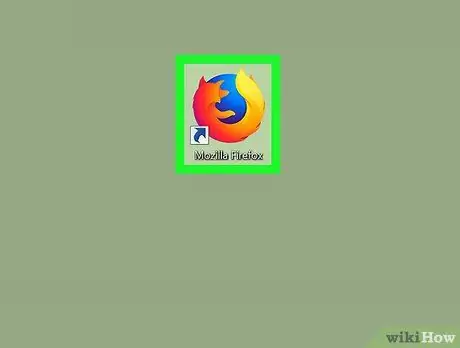
Қадам 1. Firefox -ты ашып, бетбелгі қойғыңыз келетін бетке өтіңіз
Іздеу жолағын таңдап, мекенжайды енгізіңіз. Кез келген веб -бетке бетбелгі қоюға болады.
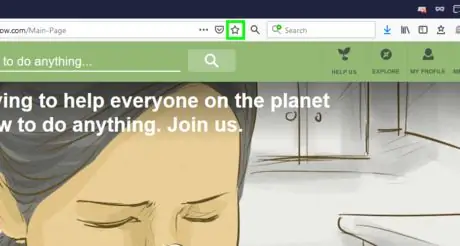
Қадам 2. «Бетбелгілер» түймесін басыңыз
Экранның жоғарғы жағындағы мекенжай жолағында жұлдызша белгішесін нұқыңыз. Бұл белгіше басқан кезде түске боялады және бет бетбелгілер тізіміне қосылады.
Windows немесе OSX жүйесінде Ctrl + D немесе Cmd + D пернелер тіркесімін пайдалануға болады
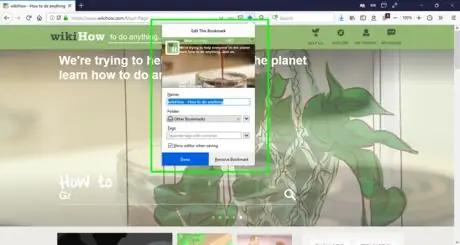
3 -қадам. Бетбелгілерді қалағаныңызша реттеу үшін өңдеңіз
Бетбелгіні бірінші рет сақтаған кезде параметрлер қалқымалы терезесі автоматты түрде пайда болады. Бетбелгінің атын өзгертуге, оның бетбелгілер қалтасындағы орнын өзгертуге, бетбелгіні қосуға немесе жоюға болады. Өзгерістерді сақтау үшін Дайын түймесін басыңыз. Әдепкі бойынша, бетбелгілер «Басқа бетбелгілер» қалтасына сақталады.
- Қалқымалы терезені кез келген уақытта бетбелгі қойылған бетке кіріп, содан кейін жұлдызша белгісін басу арқылы қарай аласыз.
- Егер бетбелгілер құралдар тақтасы белсенді болмаса, беттің жоғарғы жағындағы тақырып жолағын тінтуірдің оң жақ түймесімен басып, бетбелгілерге оңай қол жеткізу үшін «Бетбелгілер құралдар тақтасын» таңдаңыз.
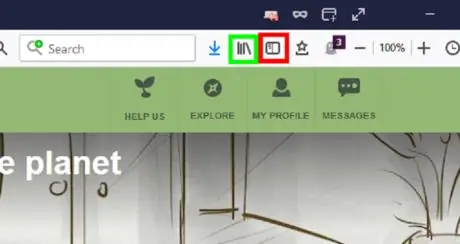
Қадам 4. Бетбелгілерге қол жеткізу және өзгерту
«Кітапхана» белгісін басыңыз (сөреде кітапқа ұқсайды және суретте жасылмен белгіленген) және «Бетбелгілер» тармағын таңдаңыз. Жаңа тақта ашылады және сіз сақталған бетбелгілерді сол тақта арқылы іздеуге, басқаруға, атын өзгертуге немесе жоюға болады.
-
Сондай -ақ, браузер терезесінде бетбелгілердің бүйірлік тақтасын көрсету үшін бүйірлік тақтаның «Көрсету» түймесін басуға болады (суретте қызыл түспен белгіленген).
Windows және OSX платформаларында бетбелгілердің бүйірлік тақтасын ашу үшін Ctrl + B немесе Cmd + B пернелер тіркесімін пайдалануға болады
2 әдісі 2: мобильді құрылғыда Firefox арқылы
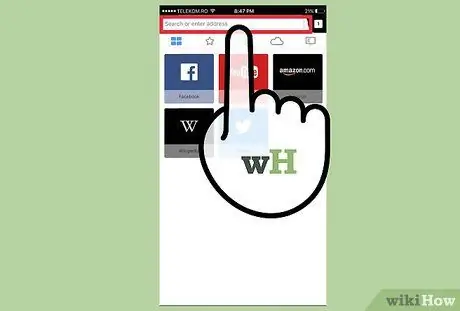
Қадам 1. Firefox -те бетбелгі қойғыңыз келетін веб -сайтты шолыңыз
Іздеу жолағын таңдап, сәйкес веб -мекенжайды енгізіңіз.
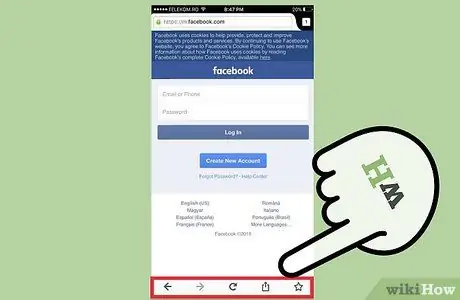
Қадам 2. Опциялар мәзірін ашыңыз
Android құрылғыларында бұл мәзір терезенің жоғарғы оң жақ бұрышындағы үш тік нүкте белгішесімен көрсетіледі. iOS құрылғысын пайдаланушылар бұл қадамды өткізіп жібере алады.
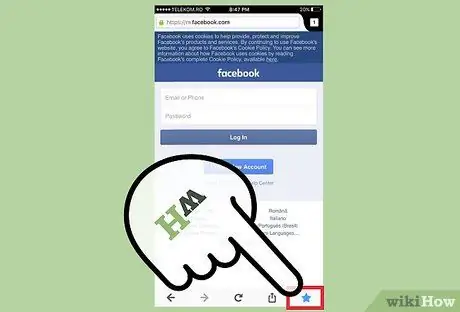
Қадам 3. Жұлдызшаның белгішесін түртіңіз
Android құрылғыларында бұл белгіше опциялар мәзірінде болады. IOS құрылғыларында бұл белгіше экранның төменгі жағындағы навигацияны басқару түймелерінде орналасқан. Белгіше тигеннен кейін бетбелгі бетке қосылады.
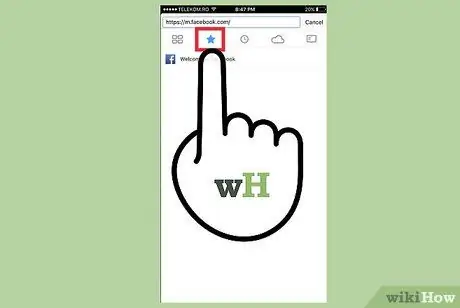
Қадам 4. Бетбелгілерге қол жеткізу
Іздеу жолағын түртіңіз немесе жаңа қойынды ашыңыз. Тиісті немесе қатысты кілт сөздерді терген кезде бетбелгі қойылған беттер іздеу жолағында жұлдызшамен белгіленеді.
- Жаңа қойындыда бетбелгі қойылған беттер тізімін көрсететін бетбелгі түймесі бар.
- Бетбелгілерді іздеу жолағынан немесе жаңа қойынды интерфейсінен жоюға болады.






